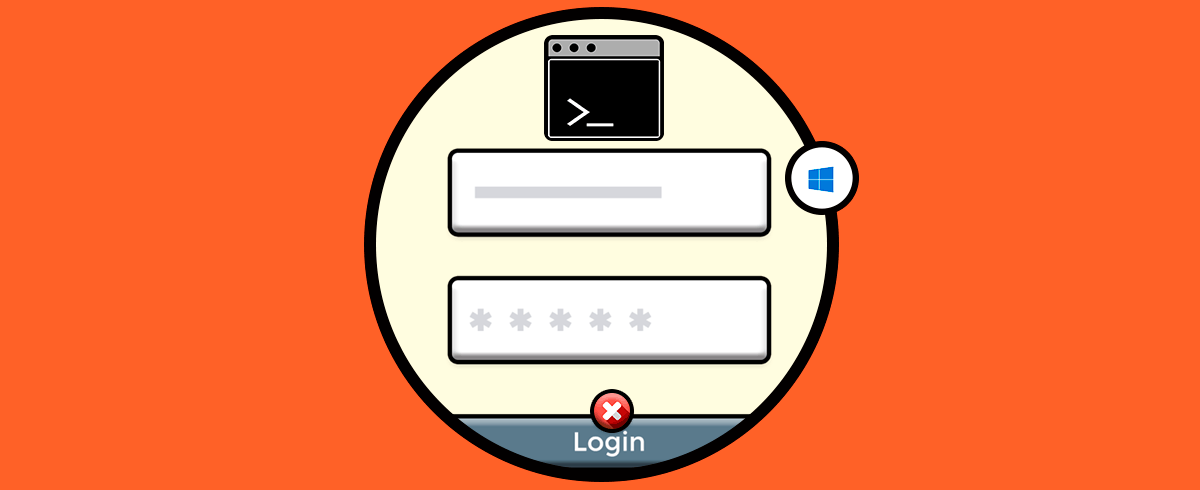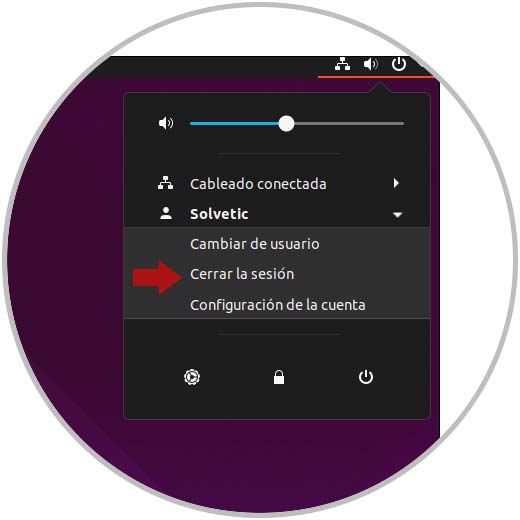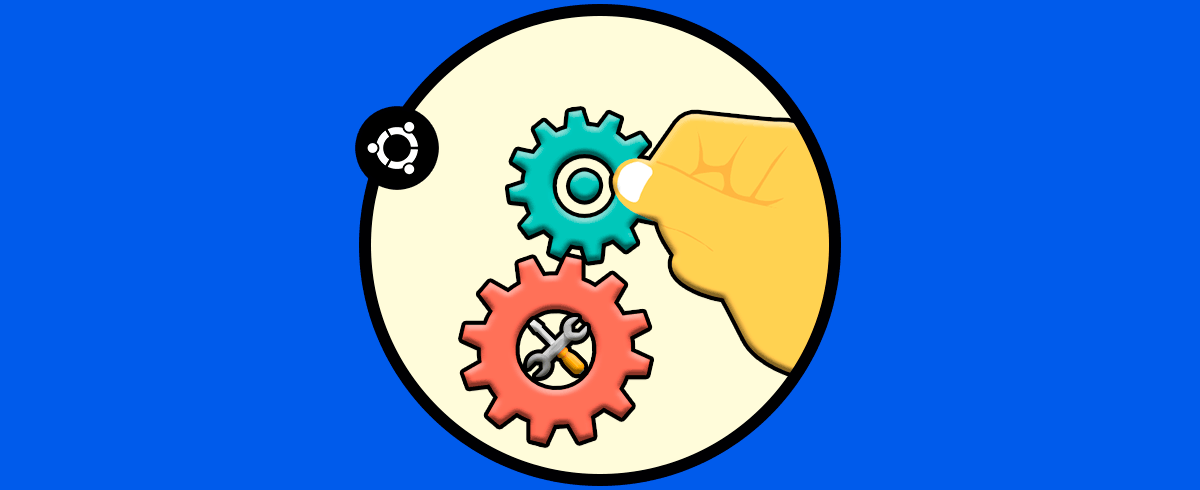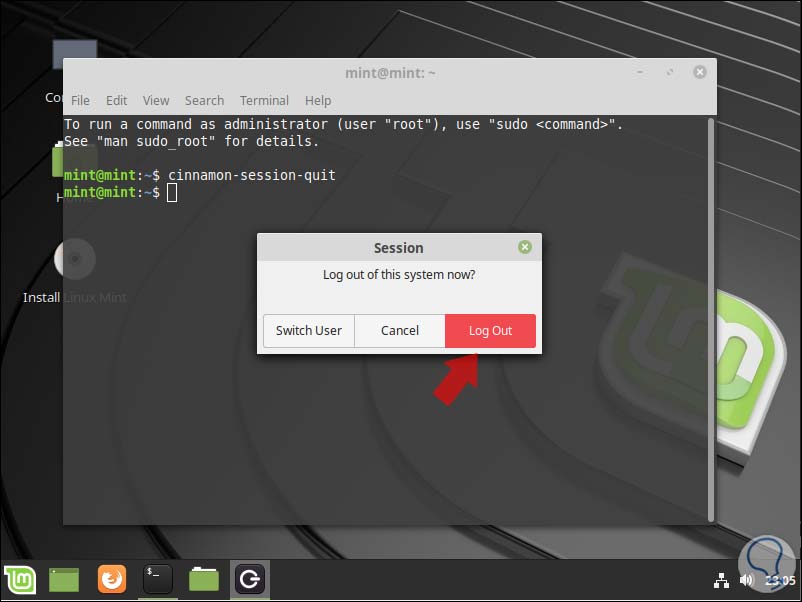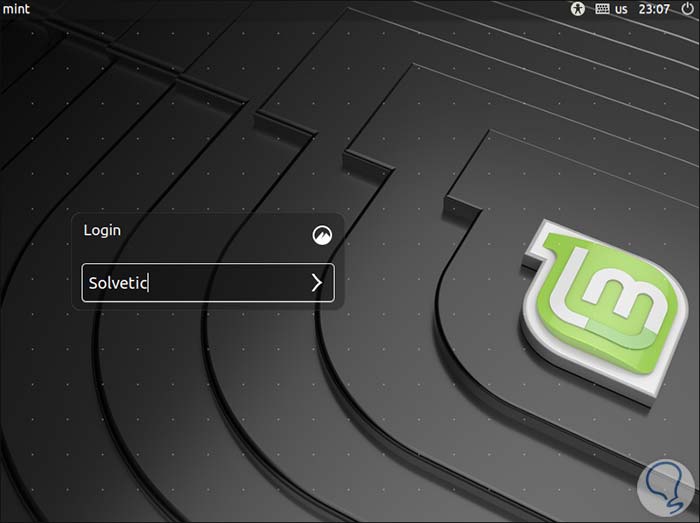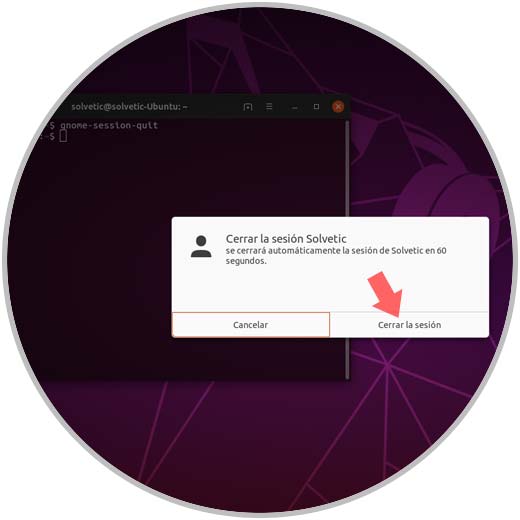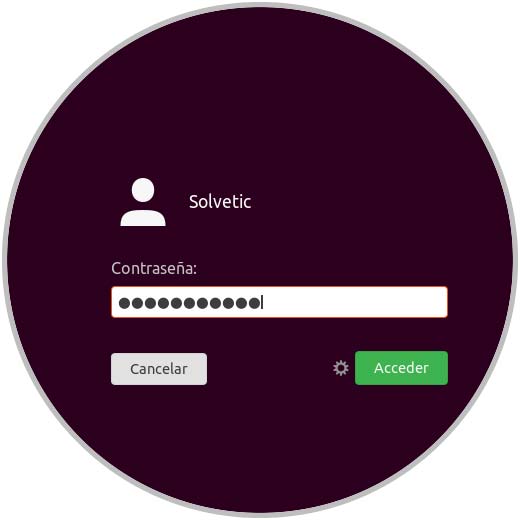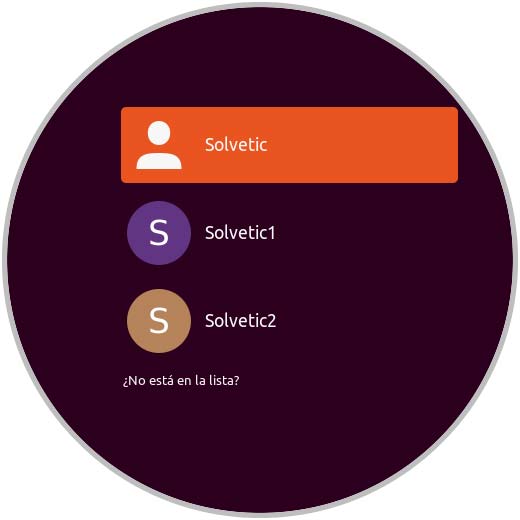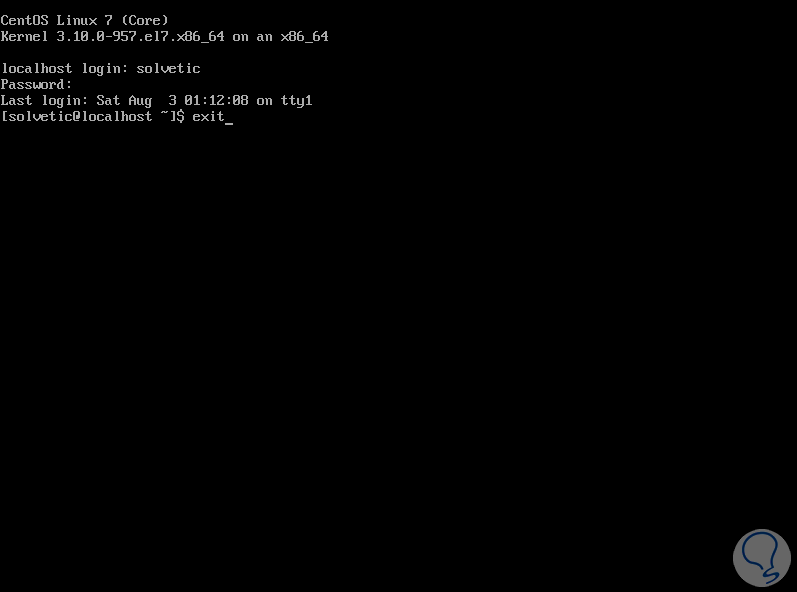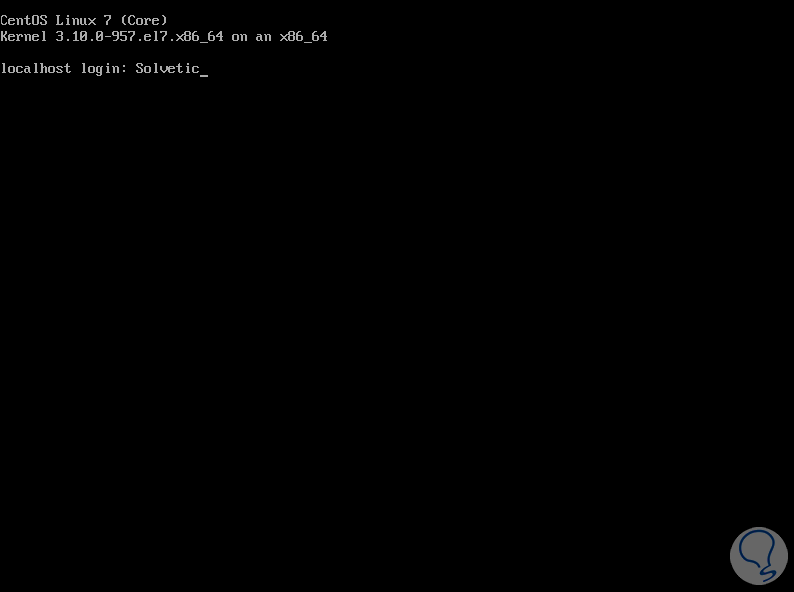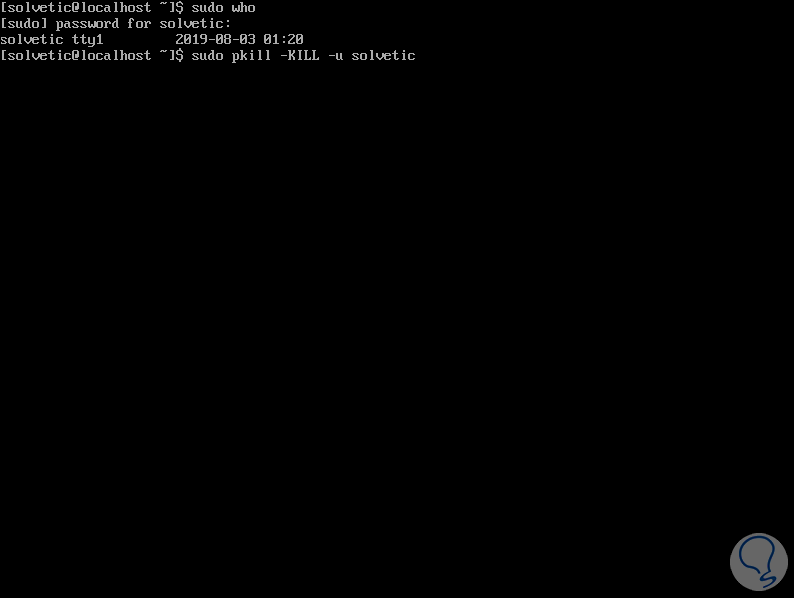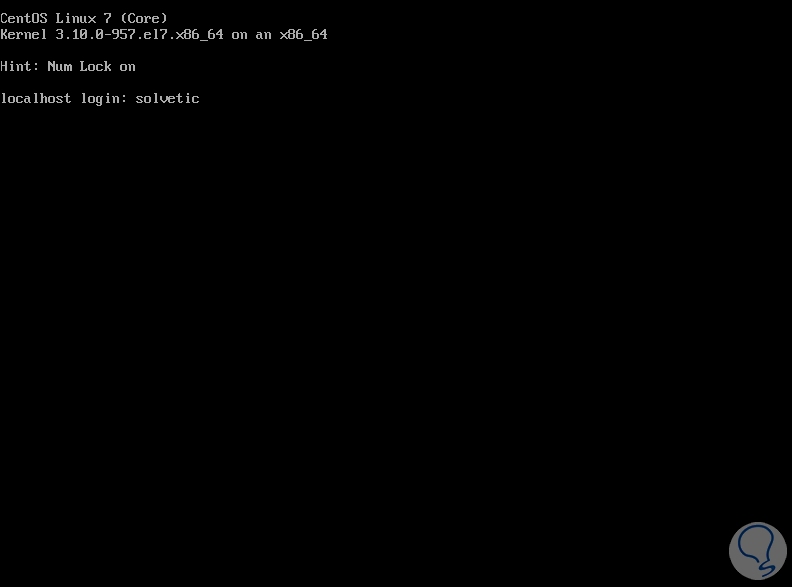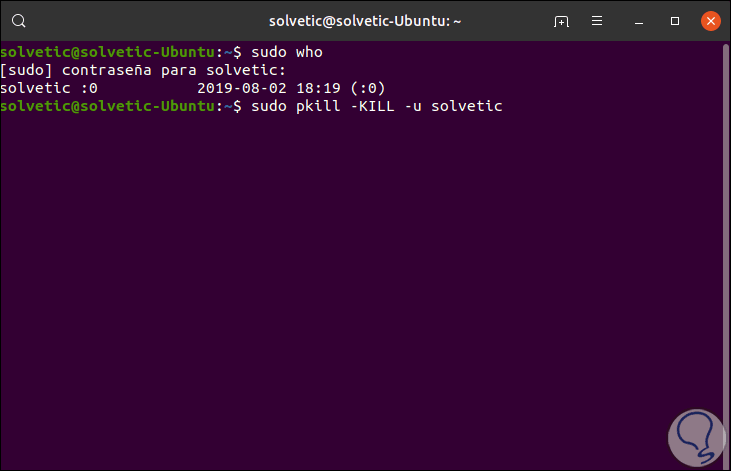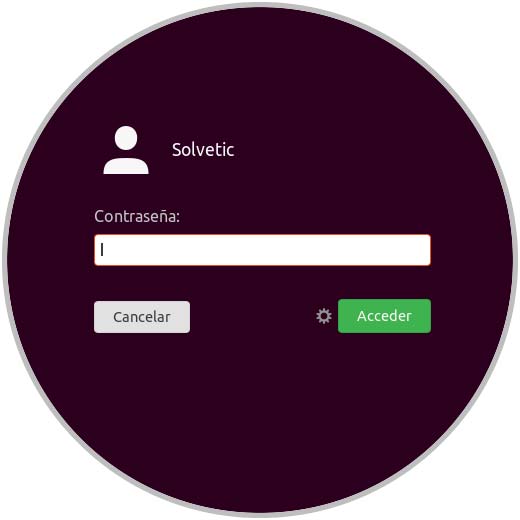El uso constante de los equipos de cómputo se ha incrementado con el paso del tiempo gracias a las miles y miles de herramientas disponibles tanto para temas de trabajo como entretenimiento. Sin embargo, no es bueno estar innumerables horas delante de la pantalla del ordenador sin tomar un descanso. Es por ello que es importante cerrar la sesión durante este periodo si no queremos apagar el dispositivo por completo.
Si eres usuario de Linux, alguna de sus distribuciones actuales, normalmente cerramos la sesión desde el menú de usuario:
Pero ¿sabías que la terminal de las distros de Linux van mucho mas allá de ejecutar comandos extremadamente complejos y desde allí podemos cerrar nuestra sesión de forma práctica?, si no sabias esto hoy Solvetic te explicará cómo lograrlo.
1. Cómo cerrar la sesión en Linux Mint
Linux Mint es una distribución basada en Debian con la cual contamos con un entorno moderno y dinámico, para cerrar la sesión allí accederemos a la terminal y ejecutamos lo siguiente:
cinnamon-session-quitAl pulsar Enter se desplegará una pequeña ventana emergente donde podemos seleccionar:
- Cerrar la sesión.
- Cambiar de usuario.
- Cancelar la operación.
Allí damos clic en Log Out para cerrar la sesión actual de Linux Mint y estaremos en la pantalla de inicio de sesión para ingresar de nuevo las credenciales:
2. Cómo cerrar la sesión en Ubuntu
Ubuntu es la distribución más popular de Linux por todas sus prestaciones y actualizaciones que ha lanzado, por lo tanto contamos con un comando básico para cerrar la sesión y proteger el acceso al sistema.
Para lograrlo, accedemos a la terminal y allí ejecutamos lo siguiente:
gnome-session-quitAl hacerlo, se desplegará la siguiente ventana emergente la cual posee un contador de 60 segundos para cerrar la sesión automáticamente o bien podemos hacerlo de forma manual:
Al hacerlo estaremos retornando a la pantalla de inicio de sesión conocida de Ubuntu:
3. Uso del comando exit para cerrar sesión en Linux
Existen algunos comandos que ejecutan el cierre de sesión sin darnos la posibilidad de cancelar la operación.
Exit (salida), es un comando que al ejecutarse y pulsar Enter automáticamente cierra la sesión, por ejemplo en Ubuntu lo ejecutamos:
Al dar Enter inmediatamente pasamos al inicio de sesión para seleccionar el usuario:
En el caso de CentOS sucede igual ejecutamos el comando exit:
Pulsamos Enter y automáticamente debemos iniciar sesión:
4. Uso del comando kill para cerrar sesión en Linux
Otro de los comandos que no nos permite cancelar la operación es el comando kill, para ello, en primer lugar debemos saber le nombre (si no lo sabemos) del usuario que ha iniciado sesión, para ello ejecutamos:
sudo whoVemos que el usuario es solvetic, ahora ejecutaremos lo siguiente:
sudo pkill -KILL -u solvetic
Al dar Enter estaremos en el inicio de sesión:
Este mismo método funciona para Debian y Ubuntu:
Damos Enter y debemos seleccionar usuario y contraseña:
Vemos las distintas opciones disponibles para cerrar la sesión en Linux de una forma diferente pero totalmente funcional y segura siempre teniendo en cuenta la clave que es la seguridad de nuestra información y del propio sistema operativo.